win8操作中心怎么关闭
发布时间:2018-06-08 17:17:25 浏览数: 小编:yue
我们的电脑每个Windows系统中都有一个名为“操作中心”的功能,在Win8中也不例外。操作中心会一直的提示我们,实在是太频繁了,那么我们要怎么关闭它呢?小编带你去了解下吧。
1.点击任务栏上操作中心的小白旗会提示“打开操作中心”,关闭我们不需要提示的选项就很简单了。
2.点击左侧的“更改操作中心设置”,打开页面后就可以看到各种提醒事项,这是只要根据自己的需要关闭相应的选项就可以了,不过我们建议“Windows更新”、“间谍软件和垃圾软件防护”以及“病毒防护”最好保持开启。
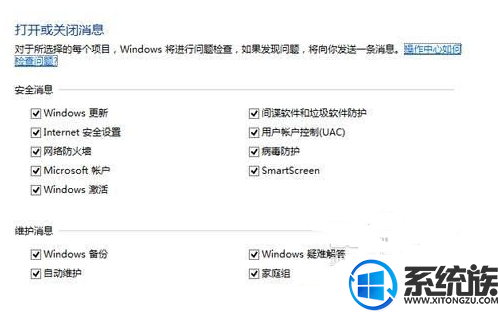
3.在操作中心左侧我们还可以看到“更改用户帐户控制设置”和“更改Windows SmartScreen筛选器设置”的选项,前者有助于预防有害程序对计算机进行更改,而后者则通过在运行从网上下载的未识别应用和文件之前发出警告从而保护电脑安全。

以上就是Windows8关闭操作中心提示的方法了,方法很简单,这组设置是关于电脑安全的,大家最好在使用电脑时先对其进行设置,从而保证系统在最安全的情况下运行,在遇到问题时及时获得提示。
上一篇: win8系统的安全策略组怎么打开
下一篇: win8系统的4g虚拟内存要怎么设置最好



















